초보자인 제가 워드프레스 호스팅 업체를 선택하기 전에 생각했던 점은 (1) 가격이 저렴하고, (2) SSL인증서를 무료로 제공하고, (3) 장애나 문의 사항에 있어서 언어가 편한 한국 회사이고, (4) 워드프레스를 알아 가는데 시간이 많이 걸릴 것이므로 과다한 사양은 필요가 없을 것이라는 점이였습니다.
많은 호스팅 업체들에게는 각자의 장점이 있기 때문에 사용하고자 하는 목적에 맞게 선택을 하면 됩니다. 저의 경우 최종 선택한 곳은 CAFE24의 호스팅 상품 중에 “매니지드 워드프레스”의 “스타트업” 상품입니다.
워드프레스 호스팅 업체 선택하기
CAFE24의 매니지드 워드프레스
카페24(cafe24) 사이트에서 회원가입을 한 후에 접속을 합니다. 로그인을 하게 되면 위쪽 상단 메뉴의 [호스팅] – [웹호스팅] 으로 들어가서 본문 아래쪽으로 내려가다 보면 “매니지드 워드프레스” 관련 내용에서 신청을 할 수 있습니다.
아래와 같은 상품 중에 선택을 하시면 됩니다. 저의 경우 “스타트업”을 신청하였습니다.
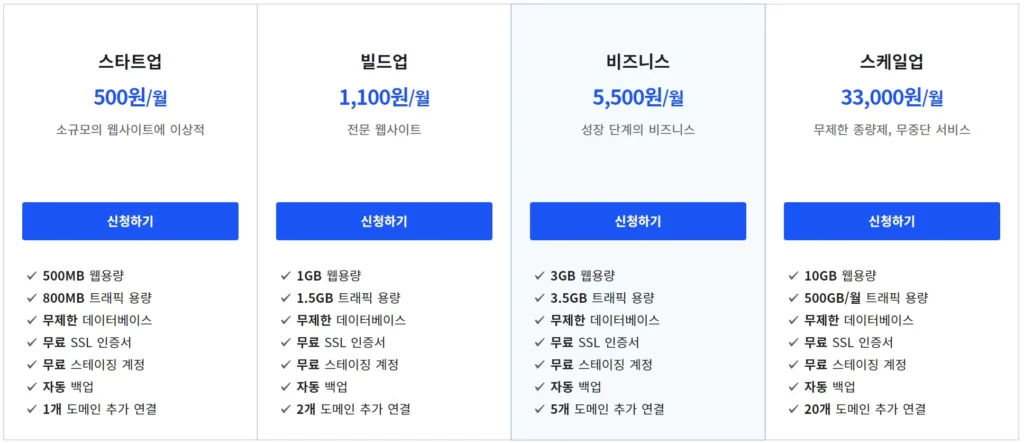
CAFE24 호스팅 구매
호스팅을 신청할 때 입력한 신청 아이디는 CAFE24 계정과는 관계없는 호스팅에서 사용할 아이디입니다.
구입한 서버 사이트 접속 주소, 워드프레스, FTP 서버, DB서버 아이디에 사용됩니다. 아이디를 “TEST”로 신청하게 되면, 사이트 주소는 “https://test.mycafe24.com”이 됩니다.
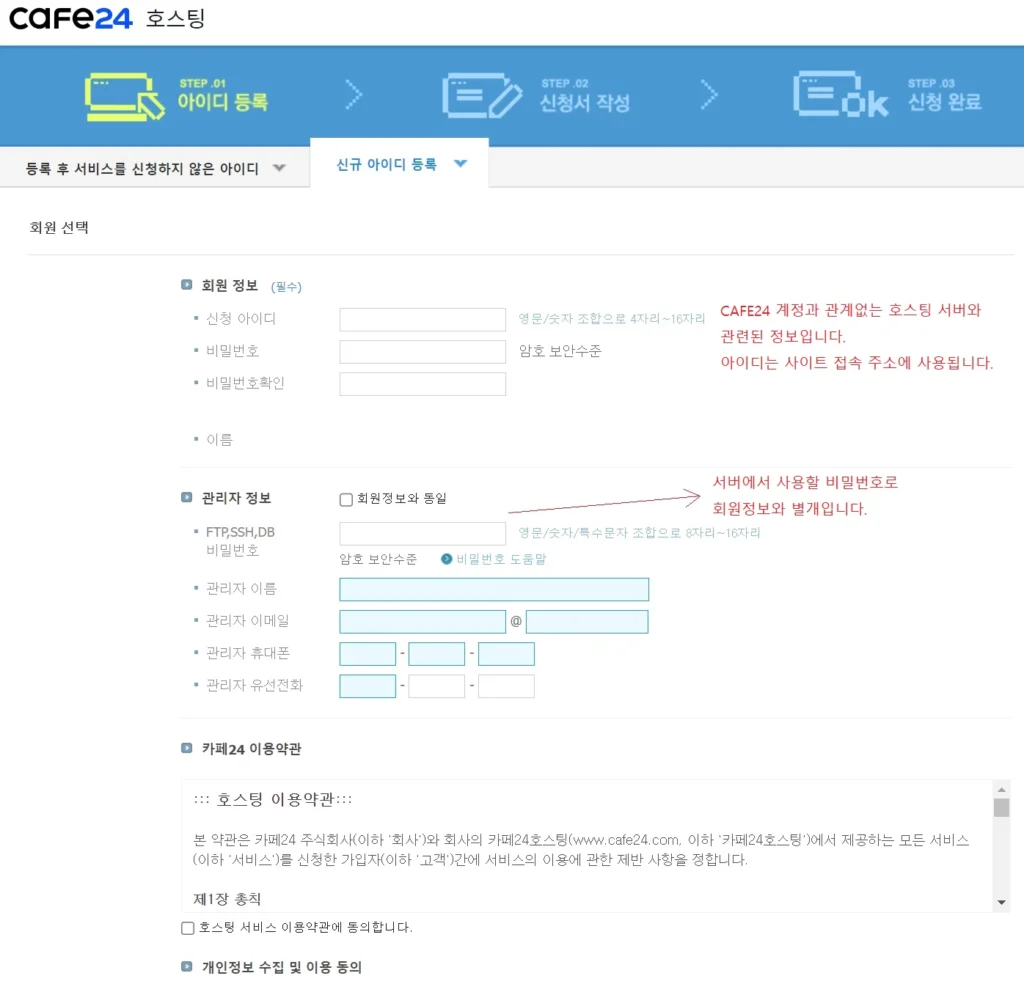
모든 사항을 입력한 후에 다음으로 넘어가서, 신청내역에서 원하는 기간의 사용료를 선택할 수 있습니다.
저는 1개월만 신청한 후에 연장할 계획입니다. 서버환경은 가장 최근 버전인 “PHP8.1 / mariadb-10.0.x UTF-8″을 선택하고, 스팸 SHIELD는 우선 “미사용”으로 선택하였습니다.
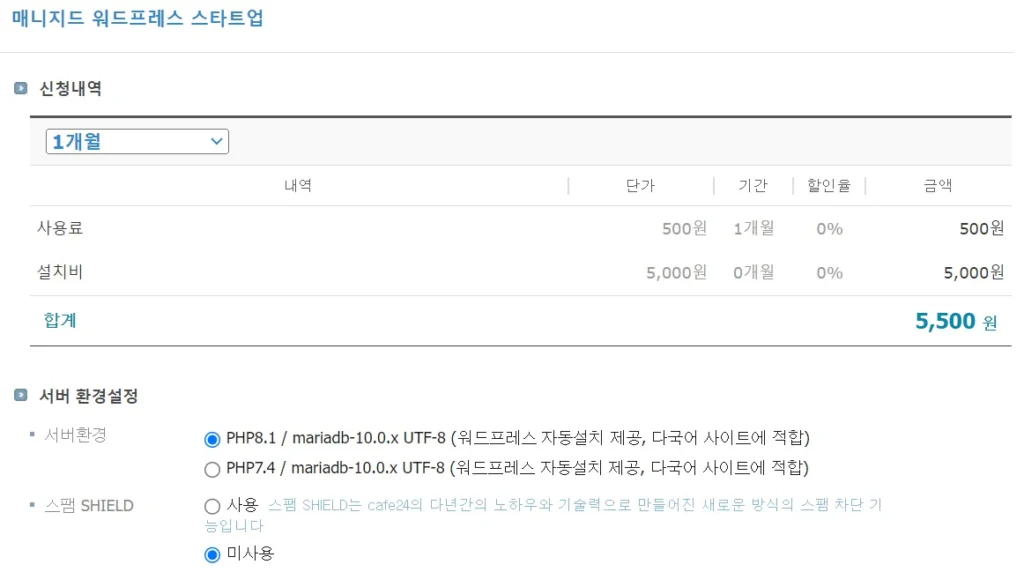
도메인 선택의 경우, SSL인증서 설치와 관련되어 있으며 “무료 도메인”으로 우선 진행한 후에 변경하는 것이 다시 작업하는 번거러움을 줄일 수 있다는 글을 본 기억이 있어 추후에 ‘보유한 도메인’으로 변경하기로 하고 “카페24 호스팅 무료 도메인”을 선택하였습니다.
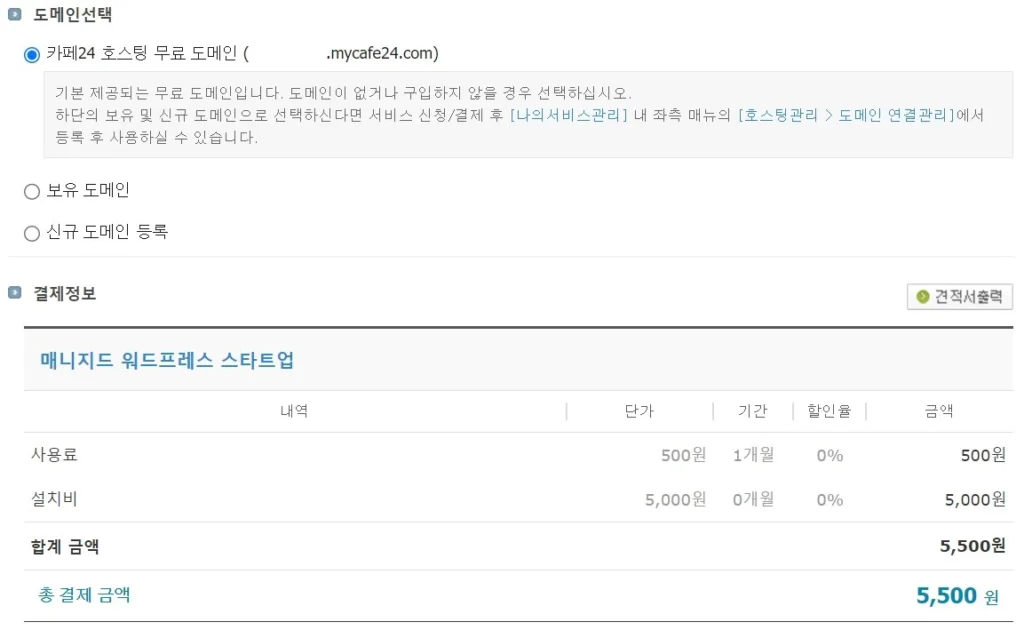
저의 워드프레스 준비단계는 최소 사양과 최저 금액을 지향하고 있었기 때문에 결제금액은 5,500원으로 진행하게 되었습니다.
구매를 완료한 지 1주일이 지난 지금 이 글을 쓰고 있는 시점에도 공부할 내용과 설정할 사항이 많고, 방문자도 아직 없기에 부족함이 없어 보입니다.
결제를 완료하게 되면, 신청자 정보, 결제내역 그리고 워드프레스 관리자 접속 안내 페이지를 보실 수 있습니다.
가입이 완료되면, “나의 서비스관리”에 들어가시면 호스팅과 관련된 “서비스 사용현황”을 보실 수 있습니다.
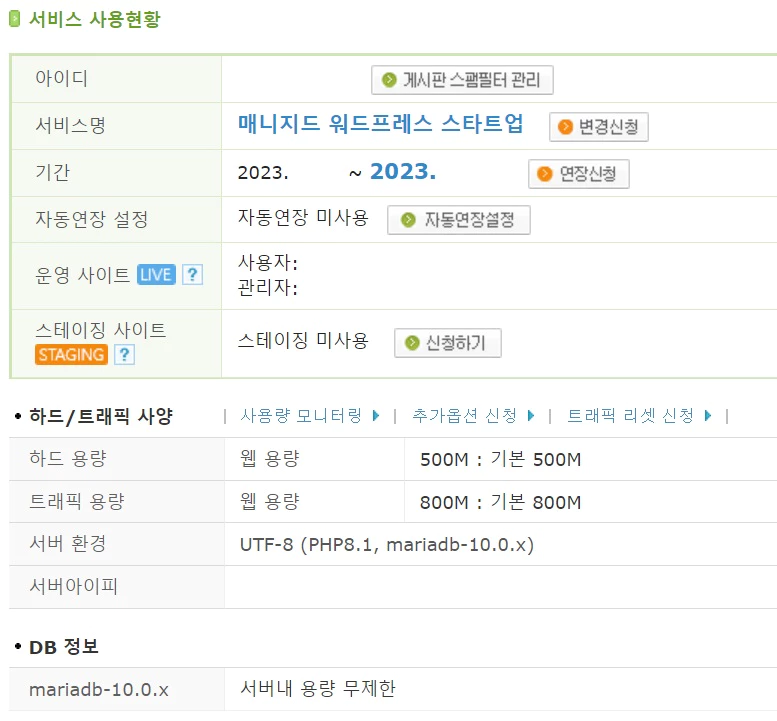
결론
사이트 접속해 보기
워드프레스 호스팅 구매가 완료되면, 자동 설치가 완료되기 때문에 CAFE24가 제공한 무료도메인으로 접속을 바로 하실 수 있습니다. [서비스 사용현황]에서 [운영사이트] 항목의 [사용자] 주소로 접속이 가능합니다. 신청아이디가 test이면, “https://test.mycafe24.com”입니다.
[운영사이트] 항목의 [관리자] 주소는 워드프레스 어드민 사이트로 워드프레스와 관련된 설정을 할 수 있습니다. “https://test.mycafe24.com/wp-admin”으로 접속 가능합니다. 관리자 사이트의 아이디는 신청아이디와 동일하지만, 비밀번호는 가입 시에 입력한 ‘관리자 정보’의 “FTP, SSH, DB 비밀번호”입니다.
[ ‘누리아리’ 관련 게시글 ]
▣ [도메인 구매하기